◎欢迎参与讨论,请在这里发表您的看法、交流您的观点。
使用layui框架实现点击左侧导航切换右侧内容且右侧选项卡跟随变化的效果
ID:16124 / 打印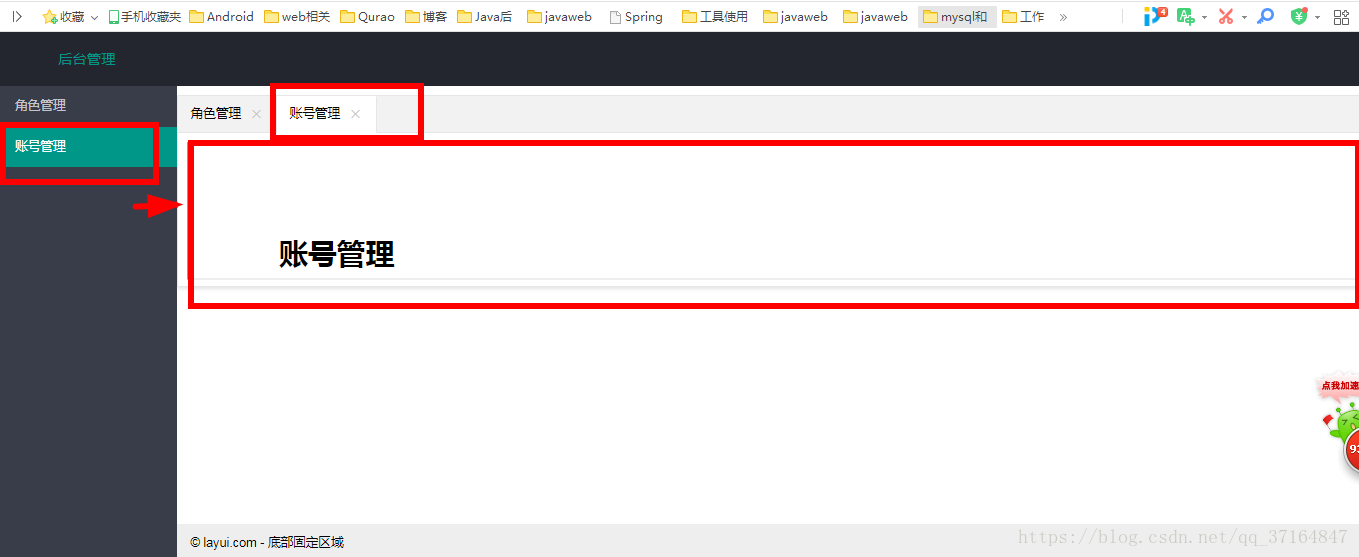
用了layui框架
1.home.html主界面:
<!DOCTYPE html> <html> <head> <meta charset="UTF-8"> <title>首页</title> <script src="../js/jquery.js"></script> <link rel="stylesheet" href="../layui/css/layui.css"> </head> <body class="layui-layout-body"> <div class="layui-layout layui-layout-admin"> <!--1.头部区域--> <div class="layui-header"> <div class="layui-logo">后台管理</div> <!-- 头部区域(可配合layui已有的水平导航) --> <ul class="layui-nav layui-layout-left"> </ul> <ul class="layui-nav layui-layout-right"> <!--<li class="layui-nav-item"> <a href="javascript:;"> <img src="http://t.cn/RCzsdCq" class="layui-nav-img"> 贤心 </a> <dl class="layui-nav-child"> <dd><a href="">基本资料</a></dd> <dd><a href="">安全设置</a></dd> </dl> </li> <li class="layui-nav-item"><a href="">退了</a></li>--> </ul> </div> <!--2.左侧导航--> <div class="layui-side layui-bg-black"> <div class="layui-side-scroll"> <!-- 左侧导航区域(可配合layui已有的垂直导航) --> <ul class="layui-nav layui-nav-tree" lay-filter="test"> <li class="layui-nav-item leftdaohang" data-url="jiaose.html" mytitle="角色管理"><a>角色管理</a></li> <li class="layui-nav-item leftdaohang" data-url="zhanghao.html" mytitle="账号管理"><a>账号管理</a></li> </ul> </div> </div> <!--3.右侧主体内容区--> <div class="layui-body"> <!--tabs标签--> <div class="layui-tab layui-tab-card" lay-filter="demo" lay-allowclose="true"> <ul class="layui-tab-title"> <!-- <li class="layui-this">角色管理</li>--> </ul> <div class="layui-tab-content" style="height: 150px;"> <!--<div class="layui-tab-item layui-show"> 1. 我个人比较喜欢卡片风格的,所以你发现又是以卡片的风格举例 2. 删除功能适用于所有风格 </div>--> <!--<div class="layui-tab-item"> <iframe style="width: 100%;height: 100%;" scrolling="no" src="jiaose.html" ></iframe> </div>--> </div> </div> </div> <!--4.底部固定区域--> <div class="layui-footer"> <!-- 底部固定区域 --> © layui.com - 底部固定区域 </div> </div> <script src="../layui/layui.all.js"></script> <script> layui.use('element', function(){ var $ = layui.jquery ,element = layui.element; //Tab的切换功能,切换事件监听等,需要依赖element模块 //触发事件 var active = { tabAdd: function(){ //新增一个Tab项 var htmlurl=$(this).attr('data-url'); var mytitle=$(this).attr('mytitle'); // alert("触发tab增加事件:"+mytitle); //先判断是否已经有了tab var arrayObj = new Array(); //创建一个数组 $(".layui-tab-title").find('li').each(function() { var y = $(this).attr("lay-id"); arrayObj.push(y); }); // alert("遍历取到的数组:"+arrayObj); var have=$.inArray(mytitle, arrayObj); //返回 3, if (have>=0) { //tab已有标签 // alert("遍历的已有标签:"+mytitle); element.tabChange('demo', mytitle); //切换到当前点击的页面 } else{ //没有相同tab // alert("遍历的没有相同tab:"+mytitle); element.tabAdd('demo', { title:mytitle //用于演示 ,content: '<iframe style="width: 100%;height: 100%;" scrolling="no" src='+htmlurl+' ></iframe>' ,id: mytitle //实际使用一般是规定好的id,这里以时间戳模拟下 }) element.tabChange('demo', mytitle); //切换到当前点击的页面 } } }; $(".leftdaohang").click(function(){ var type="tabAdd"; var othis = $(this); // var htmlurl=$(this).attr('data-url'); // var mytitle=$(this).attr('mytitle'); active[type] ? active[type].call(this, othis) : ''; }); }); </script> <!--<script> var loginurl="http://localhost:8088/user/showUser"; var mytoken=sessionStorage.getItem("gltoken"); console.log("缓存的token:"+mytoken); netWorking(); $(".leftdaohang").click(function(){ var htmlurl=$(this).attr('data-url'); var mytitle=$(this).attr('mytitle'); addTab(mytitle); document.getElementById("myiframe").src=htmlurl; }); function addTab (tabname) { $(".layui-tab-title li").removeClass("layui-this"); $('.layui-tab-title').append("<li>"+tabname+"</li>"); //触发事件 } function netWorking () { $.ajax({ type:"post", url:loginurl, data:{ token:mytoken }, success: function(res) { console.log("home请求数据1.:"+res); var datas=JSON.parse(res); }, error:function() { alert("失败"); } }); } </script>--> </body> </html> 2.两个切换界面(jiaose.html,zhanghao.html):
jiaose.html
iaose.html <!DOCTYPE html> <html> <head> <meta charset="UTF-8"> <title>角色管理</title> </head> <body style="margin: 500px;text-align: center;background: burlywood;"> <h1>角色管理</h1> </body> </html>
zhanghao.html
<!DOCTYPE html> <html> <head> <meta charset="UTF-8"> <title>账号管理</title> </head> <body style="margin: 100px;"> <h1>账号管理</h1> </body> </html>
